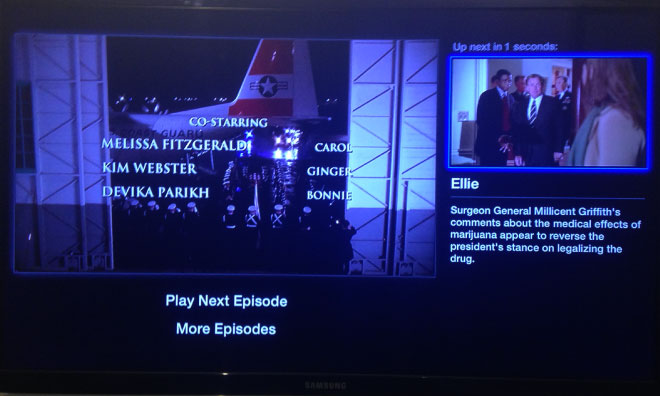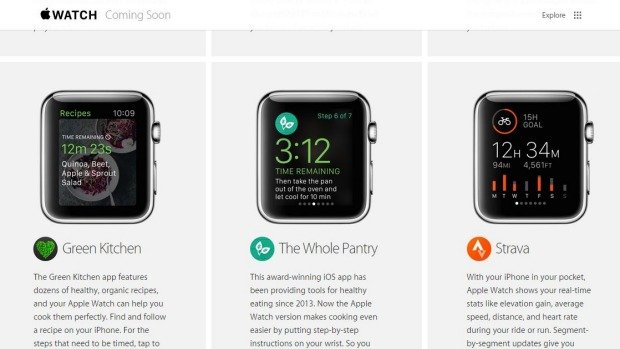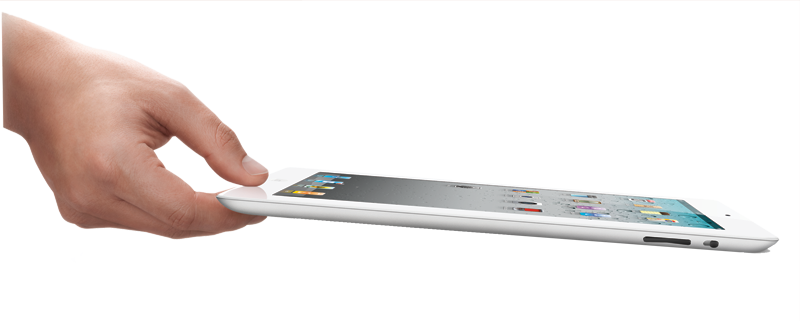שימוש בסיסמאות ייחודיות וחזקות לכל אתר אינטרנט הוא חובה לאבטחת האינטרנט. מעט מדי אנשים יודעים איך לעשות זאת, וכאן נכנסים מנהלי הסיסמאות הטובים ביותר ויכולים להקל על החיים המקוונים.
אין ספק בכך, למעשה לעשות את העבודה כדי להישאר בטוח באינטרנט היא קשה - והולכת ונעשית קשה יותר. על מנת להיות מאובטח באינטרנט, כל כניסה וכניסה שבה אתה משתמש זקוקה לסיסמה חזקה וייחודית משלה.
אנחנו מתחילים לראותהפצת "מפתחות"שמקלים על תהליך זה, מכיוון שהוא אינו מסתמך על סיסמאות. עם זאת, עד שזה יהיה אוניברסלי, משתמשים צריכים לשקול מנהל סיסמאות שיעזור להם ליצור, לנהל ולמלא סיסמאות חזקות.
מנהלי הסיסמאות הטובים ביותר שבחרנו כאן הם מצוינים, בחינם או בעלות נמוכה, וידידותיים למשתמש. יתר על כן, בדקנו את מדיניות הפרטיות של כל חברה כדי להבטיח שהם לא יכולים לקרוא אף אחת מהסיסמאות המאוחסנות שלך, הודות להצפנה מקצה לקצה.
כל ששת המנהלים שלנו מציעים תכונות כמו אימות דו-שלבי, שיתוף סיסמאות מאובטח וייבוא סיסמאות קיימות. כולם עוזרים לך ליצור סיסמאות חזקות, לאחסן אותן אוטומטית ולדווח על כל סיסמאות חלשות או בסיכון.
בדקנו אם אחת מהחברות דיווחה על פשרה או על הפרת שרת, כגוןמה קרה ל-LastPass. הודות למדיניות ה"אפס ידע" שלהם, אף אחד ממנהלי הסיסמאות שאנו מפרטים כאן לא נפגע.
מחזיק מפתחות
בהיותה מובנית ב-Mac ובמכשירים ניידים של אפל, זוהי הבחירה הראשונה המתבקשת. בכל פעם שאתה נכנס לראשונה או יוצר חשבון באתר ב-Safari, מחזיק מפתחות - המכונה "סיסמאות" בהגדרות המערכת - יופיע ויציע לאחסן את הכניסה החדשה הזו.
אתה צריך תמיד,תָמִידלומר "כן" לזה. ההתחברות הזו מאוחסנת ומוצפנת במכשיר שלך, ולאחר מכן מאוחסנת ב-iCloud ומסונכרנת בין מכשירי Apple שלך.
בעבר, מה שנקרא כעת סיסמאות iCloud עבד רק עם דפדפן ספארי ב-Mac. החל מ-macOS Sonoma, זה עכשיוגם תומךEdge, Chrome, Opera ודפדפנים אחרים מבוססי Chromium - סליחה, Firefox.
אתה יכול אפילו להשתמש במחזיק מפתחות במחשבים אישיים על ידי הורדה"iCloud עבור Windows"יישום, וכניסה ל-Apple ID שלך. לאחר מכן, הוא יכול לייבא ולסנכרן כל כניסות שאחסנת בדפדפן Edge המוגדר כברירת מחדל, או בדפדפן Chrome של גוגל.
מחזיק מפתחות כולל כמה תכונות בחינם הדורשות מנוי בתשלום במנהלי סיסמאות אחרים. מחזיק מפתחות יודיע לך אם הסיסמאות שלך נפגעו או שנעשה בהם שימוש חוזר.
זה גם יודיע לך אם הסיסמה לא מאובטחת/חלשה. זה יכול להפנות אותך לאתר כדי שתוכל לאפס אותם למשהו טוב יותר.
אם אתה ניגש ל"סיסמאות" דרך Safari ב-Mac, תוכל לערוך או להסיר בקלות יותר כפילויות או סיסמאות ישנות מאשר במחזיק מפתחות עצמו. באמת, נקודת התורפה העיקרית שלו היא היעדר אפשרות למספר משתמשים בחשבון אחד.
באייפון ובאייפד, אתה יכול ללכת להגדרות -> סיסמאות ולעשות אותו דבר. ב-Mac, אפליקציית Keychain עדיין קצת מאיימת על משתמשים חסרי ניסיון, אז השתמשו ב-Safari כדי להגיע לסיסמאות במקום זאת.
רשימת הסיסמאות מכוסה על ידי מדיניות הפרטיות הסטנדרטית של אפל, כך שאפל אינה יודעת את התוכן של מחזיק המפתחות שלך. כמה נתוני "טלמטריה" בסיסיים ואנונימיים עשויים להיאסף כדי לעזור לאפל לקבוע באיזו תדירות אפליקציה נפתחת, לכמה זמן, או אם האפליקציה קורסת.
בהתחשב בכך שהוא מובנה, עשיר בתכונות ותומך במפתחות סיסמה, מדוע שכל משתמש אפל ירצה להשתמש בכל דבר אחר? אחת הסיבות היא חוסר התמיכה שלו בפיירפוקס, אבל יש גם היעדר תמיכה עבור משתמשים חוצי פלטפורמה בסמארטפונים או טאבלטים - סליחה, אנדרואיד.
אתה יכול לייצא את הסיסמאות שלך בקלות מ- Keychain/iCloud סיסמאות, ולייבא אותן לרוב הדפדפנים האחרים בפלטפורמות אחרות. עם זאת, סיסמאות מיובאות אינן מסתנכרנות בחזרה למכשירי Mac או iOS.
כאן נכנסים לתמונה מנהלי סיסמאות של צד שלישי. אתה יכול גם לייבא אליהם בקלות את הסיסמאות הללו, והןלַעֲשׂוֹתהישאר מעודכן בפלטפורמות, אז בואו נסתכל על כמה מהן.
1 סיסמה
כל חמש האפשרויות החלופיות שבחרנו מאחסנות את הסיסמאות שלך בצורה מאובטחת כמו מחזיק מפתחות, אך יש להן גם תכונות נוספות לניהול ושיתוף סיסמאות.
למרות שזו בחירה קרובה מאוד, החביב עלינו מבין חברות הצד השלישי הוא 1Password. כמו באחרים, 1Password היא מרובת פלטפורמות, תומך בכל הדפדפנים הגדולים, ויש לה אפס ידע על התוכן של כספת הסיסמאות שלך.
הסיבה העיקרית שאנו מעדיפים אותו על פני המתחרים שלו היא קלות השימוש וההדרכות למשתמשים חדשים. הוא כולל תמיכה ב"כספות" מרובות ומשותפות ומבטיח שהוא מתקשר עם השרתים האמיתיים של 1Password, ומסכל אתרי מתחזים.
החיסרון האמיתי היחיד שלו עבור לקוחות פוטנציאליים הוא שאין לו שכבה חינמית. יש ניסיון חינם של שבועיים - וראוי לציין שרוב המנהלים שכן מציעים שכבה בחינם מגבילים אותם בדרכים שונות.
1Password מאפשר לך ליצור סיסמת אב - שהחברה לעולם לא תדע - כמו גם "מפתח סודי" כהגנה משנית. כדאי לאחסן אותם בכספת פיזית או במקום מאובטח אחר, מכיוון שאם תאבד את שניהם, החברה לא יכולה לעזור לך לשחזר אותם.
המחיר עבור 1Password מעבר לניסיוןהוא $2.99 לחודש, או $4.99 לחודש עבור עד חמישה בני משפחה, כאשר שתי התוכניות מחויבות מדי שנה. כמו עם האפשרויות האחרות המפורטות כאן, יש להם צוות,עֵסֶק, וגם תמחור ארגוני.
ביטוורדן
Bitwarden הוא קצת פחות ידידותי למראה מ-1Password, אבל הוא תקן הזהב למנהלי סיסמאות. הוא מציע רמה מוגבלת בחינם, מה שהופך אותו לבחירה טובה עבור אנשים חדשים עם הרעיון של מנהל סיסמאות.
כמו רוב האפשרויות האחרות, לחברה אין ידע על מה שמשתמשים מאחסנים בכספת. כמו 1Password, זה עוזר לך אם תאבד את סיסמת המאסטר שלך. הוא אינו אוסף נתוני משתמש מעבר לפרטי ההרשמה שלך ואינו מוכר את נתוני המשתמש הללו לאף אחד.
הרובד החינמי של Bitwarden הוא נדיב למדי, ומאפשר מספר בלתי מוגבל של סיסמאות מאוחסנות במספר בלתי מוגבל של מכשירים. אתה יכול לשתף פריטי כספת רק עם משתמש אחד אחר, והרמה החינמית אינה כוללת את מאמת האתר או דוחות אבטחה.
התמחור עבור השכבות בתשלום של Bitwarden נע בין $10 לשנה ליחידים ועד $40 לשנה עבור עד שישה בני משפחה. מה שביטוורדן מכנה "אוספים" - הידועים גם בשם "כספות" - מוגבלים לשניים מלבד התוכניות המשפחתיות.
דשלאן
Dashlane, כמו Bitwarden, הוא עוד מוצר מצוין אם אתה רוצה יותר שליטה ממה שמחזיק מפתחות יכול להציע. התוכניות בתשלום שלה כוללות דוחות פשרה, כמו גם ניטור אינטרנט אפל.
כמו אלה שלמעלה, הסיסמאות שלך ניתנות לקריאה רק לך, לא על ידי החברה. Bitwarden אמנם אוספת ומאחסנת - אבל לא מוכרת - פרטי דוא"ל ותשלום.
יש שכבה חינמית, אבל היא מוגבלת למכשיר בודד - ואינה כוללת דוחות. תוכנית אישית עולה $33 לשנה, אבל תוכנית Premium עבור $60 מוסיפה VPN של Hotspot Shield לאנונימיות נוספת.
Dashlane הוא אחד הבודדים כאן שמציע שיטה "להעביר" את הכספת שלך לבן משפחה או חבר מהימנים.
אם אתה צריך תוכנית משותפת לקבוצה גדולה, תוכנית החברים והמשפחה של Dashlane מאפשרת עד 10 משתמשים ועולה $90 לשנה.
שׁוֹמֵר
Keeper היא בחירה נוספת שמכבדת את פרטיות המשתמש. אנחנו פחות מתלהבים מדרך הניקל והאגמון שלו לגרום למשתמשים להוציא יותר, אבל כמו לאחרים, ל-Keeper יש אפס ידע על מה שאתה מאחסן בחשבונך.
היא לא משווקת או מוכרת את מעט נתוני המשתמש שיש לה, אבל כן חולקת את הדוא"ל ואת כתובת ה-IP שלך עם שותפי השירות שלה. יש לו שכבת חינם מוגבלת שתוכלו לנסות, אבל היא מיועדת רק למכשיר אחד - אז לכו על תקופת הניסיון ללא הגבלה של חודש במקום זאת.
התוכנית האישית עולה $35 לשנה, עם אחסון סיסמאות בלתי מוגבל במכשירים ללא הגבלה. התוכנית המשפחתית מתומחרת ב-$75 לשנה עבור סך של שישה אנשים.
תכונות אחרות הנכללות לעתים קרובות בתוכניות בתשלום של חברות אחרות הן תוספות עם Keeper. לדוגמה, תכונת Breachwatch של החברה להתראה על פשרות היא תוסף בתשלום.
NordPass
NordVPN הוא מותג נחשב עבור שירות ה-VPN שלו, אז בדקנו גם את NordPass כמנהל סיסמאות. כמו ב-Keeper, השכבה החינמית שלו מגבילה אותך למכשיר אחד בכל פעם והיא מוגבלת מאוד.
הגרסה בתשלוםהוא היקר ביותר ברשימה שלנו: $60 לשנה. זה מאפשר עד שישה מכשירים וכולל בודק חוזק סיסמאות ושירות פריצת נתונים.
כמו ברוב האחרים, עליך להגדיר שתי סיסמאות - סיסמת הכניסה הרגילה לחשבון שלך ו"סיסמת אב" אם תשכח את סיסמת החשבון שלך. כל המידע שלך מוצפן לפני גיבוי לשרתי Nord, כך שסיסמת האב צריכה להיות מאוחסנת בצורה מאובטחת.
תכונה אחת שיש ל-NordPass היא תכונת "הורשת סיסמה" אמיתית. אתה יכול להגדיר לבן משפחה מהימן גישה לכספת שלך במקרה של אי כושר או פטירתך.
לשירות יש גם שכבות בתשלום שבאמת מכוונות יותר לעסקים. תַחַתתוכנית עסקית, חשבונות עובדים הם בחינם, אך אם עובד משוחרר, מנהלי מערכת יכולים להעביר כניסות אלה לעובד אחר.
אנו מוצאים את זה מעצבן שאין אפשרות לשלב את היתרונות של NordVPN עם NordPass, מלבד תשלום עבור שניהם. NordPass גם לא מציעה תוכנית משפחתית, אלא רק אפשרות אישית.